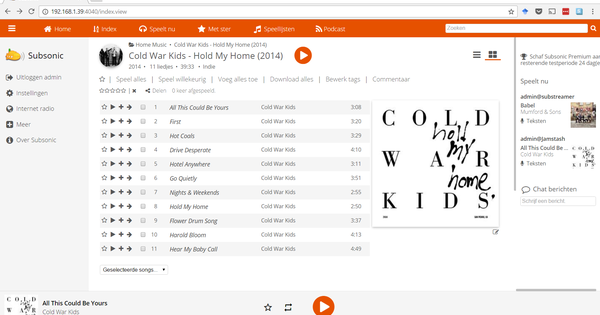اگر آپ براہ راست ونڈوز سے چھٹکارا حاصل کیے بغیر لینکس کو آزمانا چاہتے ہیں تو آپ لینکس ڈوئل بوٹ انسٹال کر سکتے ہیں۔ اس آرٹیکل میں ہم آپ کو بتاتے ہیں کہ یہ کیسے کام کرتا ہے اور ہم یہ بھی بتاتے ہیں کہ آپ اس پارٹیشن کو محفوظ طریقے سے کیسے ہٹا سکتے ہیں۔
کسی بھی صورت میں، ہم فرض کرتے ہیں کہ آپ کے سسٹم پر ونڈوز 10 چل رہا ہے۔ لینکس کے ساتھ ڈوئل بوٹ انسٹالیشن پر غور کرنے سے پہلے، پہلے مکمل سسٹم کا بیک اپ بنائیں۔ حفاظت کی خاطر، اگر آپ بعد میں لینکس کو ہٹانا چاہتے ہیں تو آپ یہ بھی کریں۔
یہ بھی چیک کریں کہ آیا آپ کے پاس نام نہاد uefi سسٹم ہے یا (کچھ پرانا) بائیوس سسٹم۔ اپنی لائیو USB اسٹک کو مرتب کرتے وقت یہ اہم ہوسکتا ہے (نیچے دیکھیں)۔ ونڈوز کی کو دبائیں اور سسٹم ٹائپ کریں، پھر آپ ایپلیکیشن چلائیں گے۔ سسٹم کی معلومات شروع. سیکشن میں سسٹم کا جائزہ، مکھی BIOS موڈ کیا آپ بھی پڑھتے ہیں؟ یو ای ایف اے بند، یا تو فرسودہ.
آپ یہ بھی چیک کریں کہ آیا آپ کے پاس ابھی بھی کافی خالی ڈسک کی جگہ ہے۔ Windows Key+R دبائیں، تھپتھپائیں۔ diskmgmt.msc اور انٹر دبائیں۔ آپ کے پاس ترجیحی طور پر کم از کم ہے۔ 20 جی بی غیر مختص شدہ ڈسک کی جگہ. آپ کو پہلے پارٹیشن سکڑنے کی ضرورت پڑ سکتی ہے۔

اس کے بعد ونڈوز میں فاسٹ سٹارٹ اپ فیچر کو ڈس ایبل کر دیں کیونکہ ڈوئل بوٹ میں ایسا کرنا مشکل ہو سکتا ہے۔ ونڈوز کی کو دبائیں، کنفیگریشن ٹائپ کریں اور اسے کھولیں۔ کنٹرول پینل. منتخب کریں۔ نظام اور حفاظت اور پاور بٹنوں کے رویے کو تبدیل کرنا سیکشن میں پاور مینجمنٹ. پر کلک کریں وہ ترتیبات تبدیل کریں جو فی الحال دستیاب نہیں ہیں۔ اور غیر چیک کریں۔ تیز شروعات کو فعال کریں۔. کے ساتھ تصدیق کریں۔ تبدیلیاں محفوظ کرنا.
ونڈوز 10 کے ساتھ لینکس انسٹال کریں۔
لینکس انسٹالیشن شروع کرنے کے لیے آپ کو مطلوبہ ورژن کو لائیو بوٹ میڈیم پر رکھنا ہوگا۔ آئیے ایک مثال کے طور پر مقبول اوبنٹو تقسیم کو لیں۔ سب سے پہلے آپ Ubuntu ڈاؤن لوڈ کریں گے۔ پھر مفت ٹول روفس پورٹیبل ڈاؤن لوڈ کریں اور اسے شروع کریں۔ اپنے کمپیوٹر میں ایک (خالی) USB اسٹک داخل کریں اور اسے منتخب کریں۔ ڈیوائس. دی بوٹ سلیکشن میں دھن ڈسک یا ISO امیج اور بٹن کے ذریعے منتخب کرنا ڈاؤن لوڈ کردہ آئی ایس او فائل کا حوالہ دیں۔
اگر آپ کے پاس UEFI سسٹم ہے، تو آپ انتخاب کرتے ہیں۔جی پی ٹی مکھی پارٹیشن لے آؤٹ اور UEFI (کوئی CSM نہیں) مکھی ٹارگٹ سسٹم. کیا وہاں 'EUFI' نہیں تھا، لیکن 'پرانا؟ پھر آپ بالترتیب انتخاب کرتے ہیں۔ ایم بی آر اور BIOS یا UEFI. آپ دوسرے آپشنز کو بغیر کسی رکاوٹ کے چھوڑ دیتے ہیں، جس کے بعد آپ تجویز کردہ ڈیفالٹ آپشنز کے ساتھ عمل شروع کر سکتے ہیں)۔
اس کے بعد، اپنے سسٹم کو USB اسٹک سے بوٹ کریں۔ آپ کو سٹارٹ اپ کے فوراً بعد ایک خاص کلید دبانی پڑ سکتی ہے، جیسے Esc، Del، F2، یا F12۔ اگر سب ٹھیک ہے تو، ایک بوٹ مینو ظاہر ہوگا اور آپ اپنی USB اسٹک کو منتخب کر سکتے ہیں۔

تھوڑی دیر کے بعد آپ نے مطلوبہ زبان ترتیب دی، جیسے ڈچ، نیز درست کی بورڈ لے آؤٹ۔ آپ مزید کیا انتخاب کرتے ہیں۔ ونڈوز 10 کے ساتھ اوبنٹو انسٹال کریں۔. آپ صحیح ٹائم زون سیٹ کریں، صارف نام اور کمپیوٹر کا نام اور پاس ورڈ درج کریں اور انسٹالیشن شروع ہو سکتی ہے۔
تکمیل اور سسٹم ریبوٹ کے بعد، آپ کو Ubuntu: grub2 سے ایک خصوصی بوٹ مینو پیش کیا جائے گا۔ یہ آپ کو (دوسروں کے درمیان) Ubuntu یا Windows 10 میں سے انتخاب کرنے دیتا ہے۔ آپ کا ڈوئل بوٹ تیار ہے!
لینکس پارٹیشن کو حذف کریں۔
آپ نے لینکس کو ایک مناسب موقع دیا ہے، لیکن آخر میں، آپریٹنگ سسٹم آپ کو ویسے بھی قائل نہیں کرتا ہے۔ پھر یقیناً اس OS کو ڈسک کی قیمتی جگہ لینے دینا بہت کم سمجھ میں آتا ہے۔ اب ہم دوبارہ OS کو ہٹانے جا رہے ہیں۔ اس سے پہلے کہ ہم آگے بڑھیں، ایک چیز بہت اہم ہے: آپ کو جلد ہی ایک USB اسٹک کی ضرورت ہوگی جس کے ساتھ آپ Windows 10 انسٹال کر سکتے ہیں۔ اس سائٹ پر کہیں اور پڑھیں کہ آپ ونڈوز 10 کو USB اسٹک پر کیسے رکھ سکتے ہیں۔
لینکس پارٹیشن کو حذف کرنا ایک دو قدمی عمل ہے: پہلے آپ لینکس پارٹیشن کو حذف کرتے ہیں اور پھر آپ بوٹ لوڈر میں ترمیم کرتے ہیں تاکہ ونڈوز grub2 ڈراپ ڈاؤن مینو کی بجائے خود بخود دوبارہ بوٹ ہوجائے۔
آئیے لینکس پارٹیشن کو ڈیلیٹ کرکے شروع کریں۔ چونکہ اس کے لیے کوئی مخصوص ان انسٹالر دستیاب نہیں ہے، اس لیے ہم اسے صرف کند کلہاڑی سے کریں گے۔ Windows Key+R دبائیں، تھپتھپائیں۔ diskmgmt.msc اور انٹر دبائیں۔ میں ونڈوز ڈسک مینجمنٹ آپ شاید لینکس پارٹیشن کو پہچانتے ہیں۔

لینکس کی تنصیب پر منحصر ہے، کئی ہو سکتے ہیں۔ ونڈوز پارٹیشنز کے برعکس، لینکس پارٹیشنز میں عام طور پر ڈرائیو لیٹر نہیں ہوتا ہے اور نہ ہی وہ فائل سسٹم کی فہرست بناتے ہیں۔
ڈسک مینجمنٹ کی گرافیکل نمائندگی میں ایسے لینکس پارٹیشن پر دائیں کلک کریں اور منتخب کریں۔ والیوم کو حذف کریں۔. اگر ضروری ہو تو، دوسرے لینکس پارٹیشن کے لیے اسے دہرائیں۔ آپ مزید پڑھ سکتے ہیں کہ دستیاب ڈسک کی جگہ کو کیسے بحال کیا جائے۔
بوٹ لوڈر کو بحال کریں۔
اب آپ پی سی کو دوبارہ شروع کر سکتے ہیں۔ آپ دیکھ سکتے ہیں کہ لینکس بوٹ لوڈر grub2 اب بھی برقرار ہے اور معاملات کو اپنے ہاتھ میں لینا چاہتا ہے۔ چونکہ یہ کہیں بھی لینکس پارٹیشن کا پتہ نہیں لگا سکتا، grub2 گھبراہٹ کے موڈ میں چلا جاتا ہے۔ یہ ظاہر کرتا ہے کہ تقریبا تمام پرامپٹ ہے۔ grub ریسکیو>. کہانی کا خاتمہ.
اس لیے پی سی کو بند کریں اور اسے ونڈوز 10 کی پہلے سے تیار کردہ انسٹالیشن اسٹک کے ساتھ دوبارہ اسٹارٹ کریں۔ اسٹارٹ اپ کرتے وقت آپ کو ایک خصوصی کلید دوبارہ دبانی پڑسکتی ہے، جس کے بعد آپ بوٹ مینو میں اپنی یو ایس بی اسٹک کو منتخب کرسکتے ہیں۔
تھوڑی دیر بعد، ونڈوز انسٹالیشن کا طریقہ کار شروع ہو جاتا ہے۔ زبان، ٹائم زون اور کی بورڈ سیٹ کرنے کے بعد کلک کریں۔ اگلا اور پھر اپنے کمپیوٹر کو دوبارہ ترتیب دیں۔. اب آپ یکے بعد دیگرے انتخاب کرتے ہیں۔ مسائل کو حل کرنا اور کمانڈ پرامپٹ.

کمانڈ کو تھپتھپائیں۔ bootrec.exe /fixmbr اور Enter کے ساتھ تصدیق کریں۔ پھر ونڈو بند کریں اور منتخب کریں۔ چلو. اگر سب ٹھیک رہا تو، آپ کے سسٹم کو اب ونڈوز 10 کے ساتھ اچھی طرح سے ریبوٹ کرنا چاہیے۔
غیر متوقع صورت میں کہ یہ کام نہیں کرتا ہے، اسے آزمائیں خرابیوں کا سراغ لگانا، اسٹارٹ اپ مرمت.
بچ جانے والی چیزوں کو صاف کرنا
لینکس چلا گیا اور ونڈوز دوبارہ ایک دلکش کی طرح چل رہا ہے۔ تاہم، ابھی بھی کچھ باقیات باقی ہیں۔ مثال کے طور پر، ڈسک کی خالی جگہ ہے جس کا فی الحال کوئی کام نہیں ہے۔ خوش قسمتی سے، آپ انہیں دوبارہ استعمال کر سکتے ہیں۔ ہم مضمون میں ونڈوز 10 پارٹیشنز کو بڑھانے کے اختیارات کا احاطہ کرتے ہیں۔
آخر میں، آپ کی ڈوئل بوٹ انسٹالیشن کے پیش نظر، اگر آپ نے ونڈوز میں فاسٹ سٹارٹ اپ فیچر کو غیر فعال کر دیا تھا، تو کوئی بھی چیز آپ کو اس فیچر کو فعال کرنے سے نہیں روک سکتی۔ آپ بالکل اسی طرح کرتے ہیں جیسا کہ پہلے بیان کیا گیا ہے، صرف اس بار آپ اس کے آگے ایک چیک مارک لگاتے ہیں۔ تیز شروعات کو فعال کریں (تجویز کردہ).